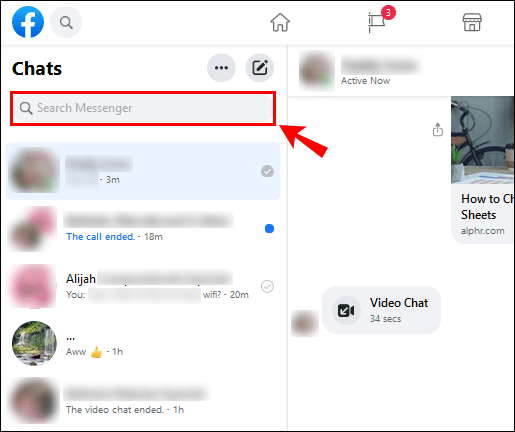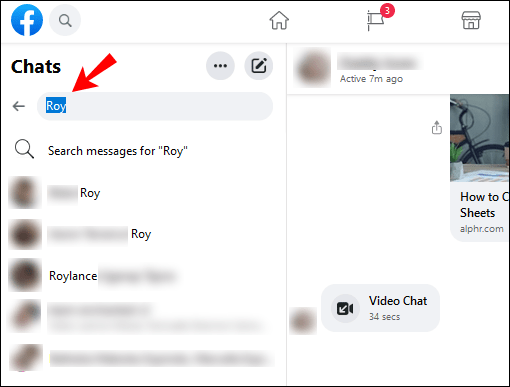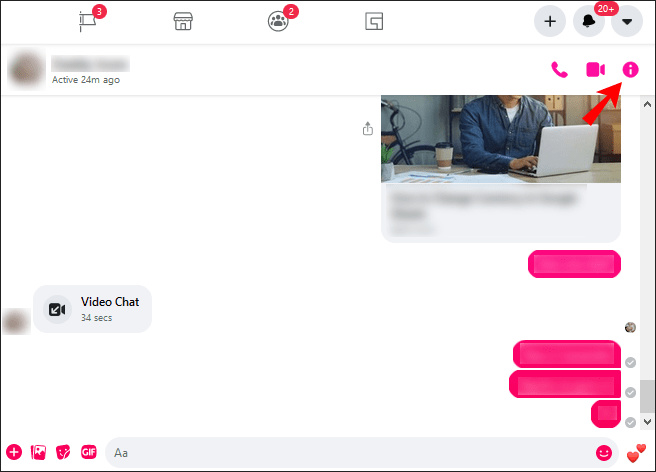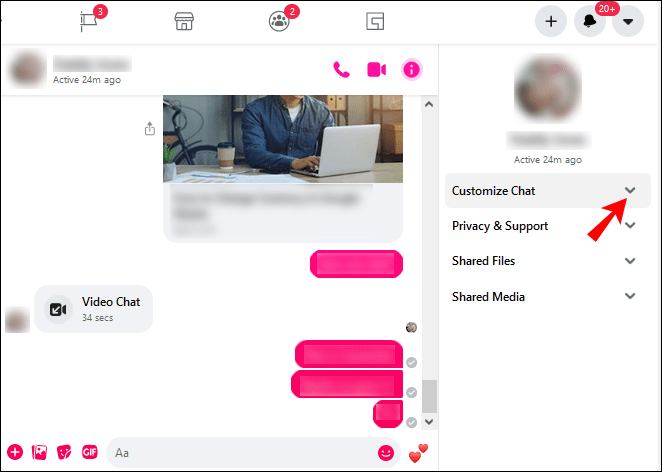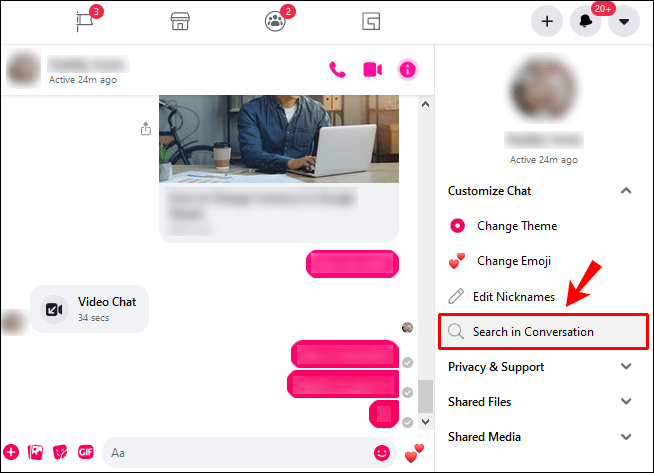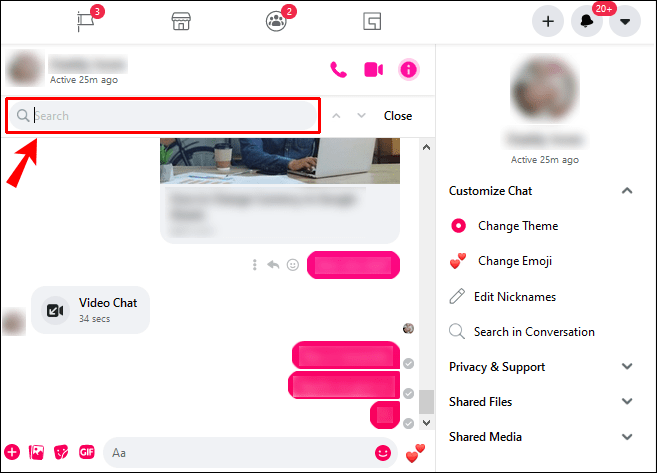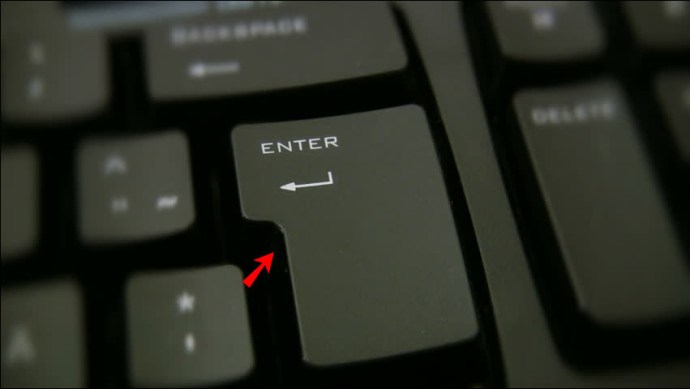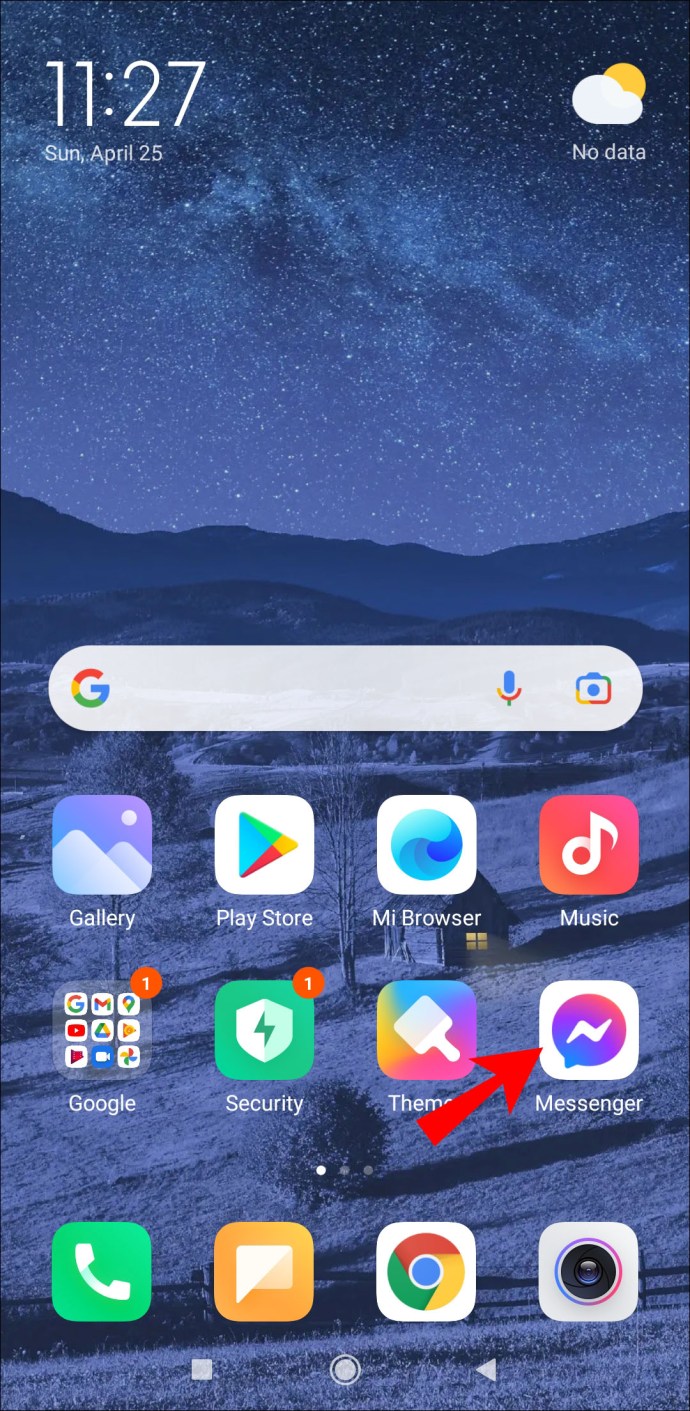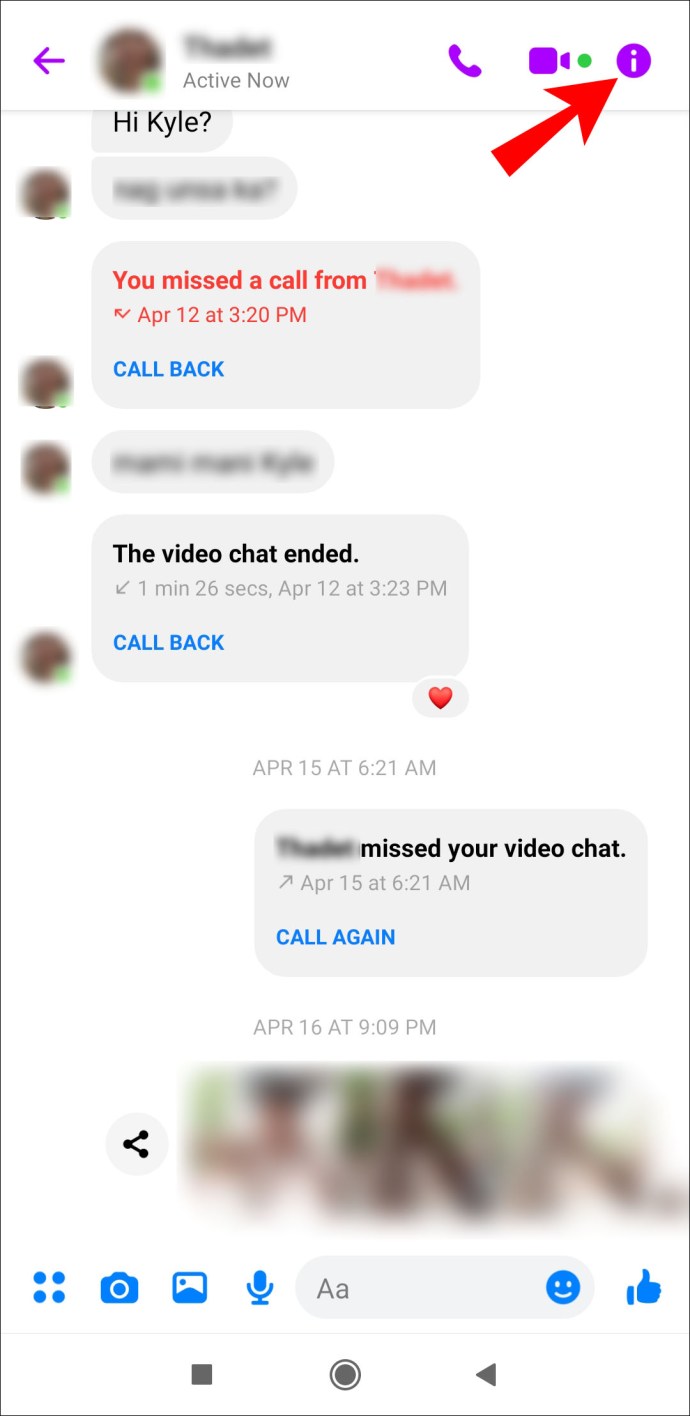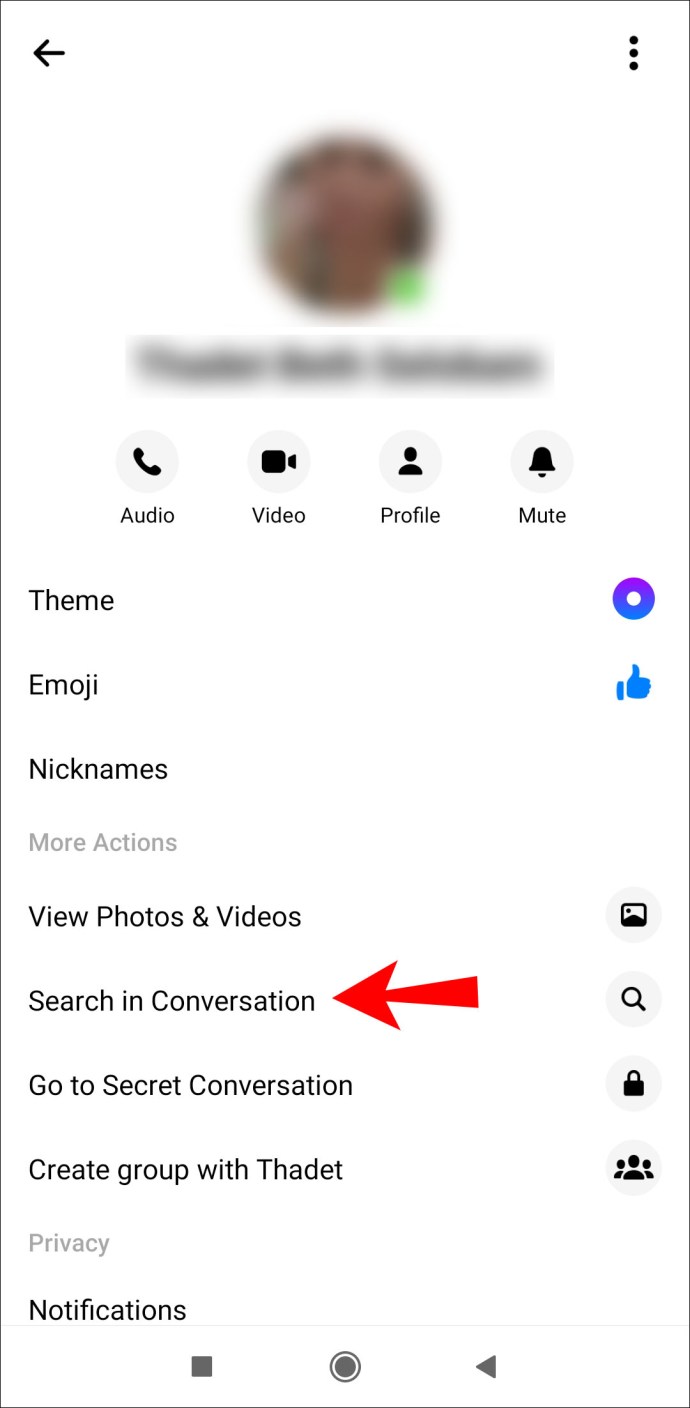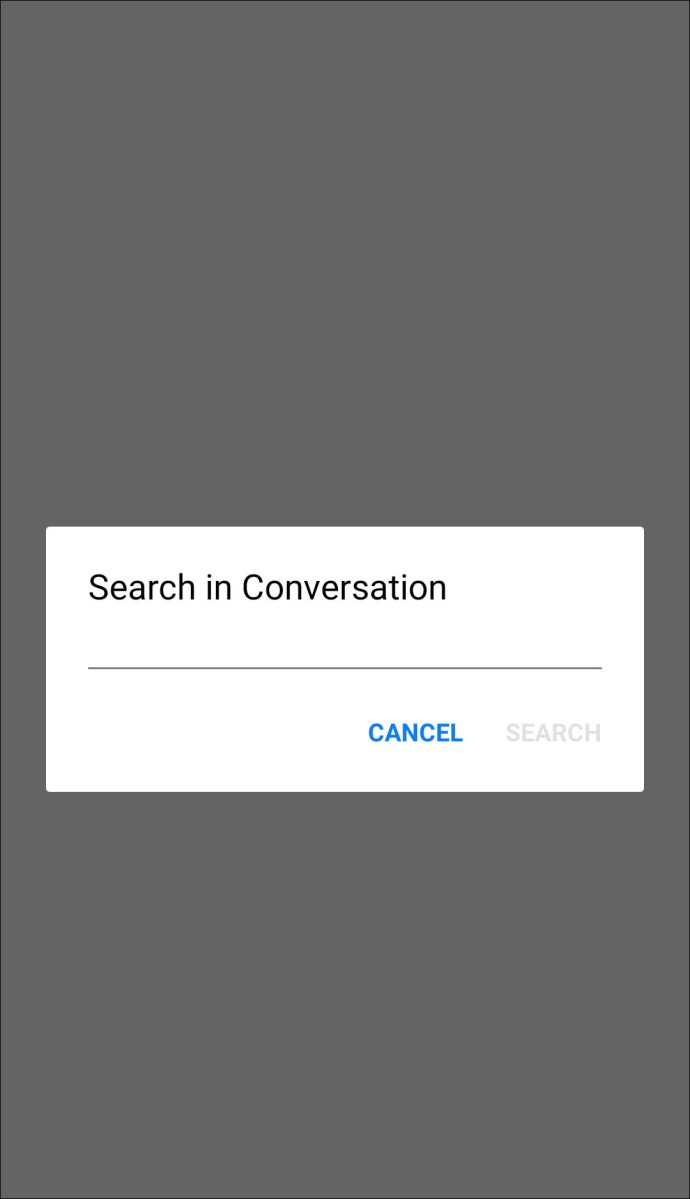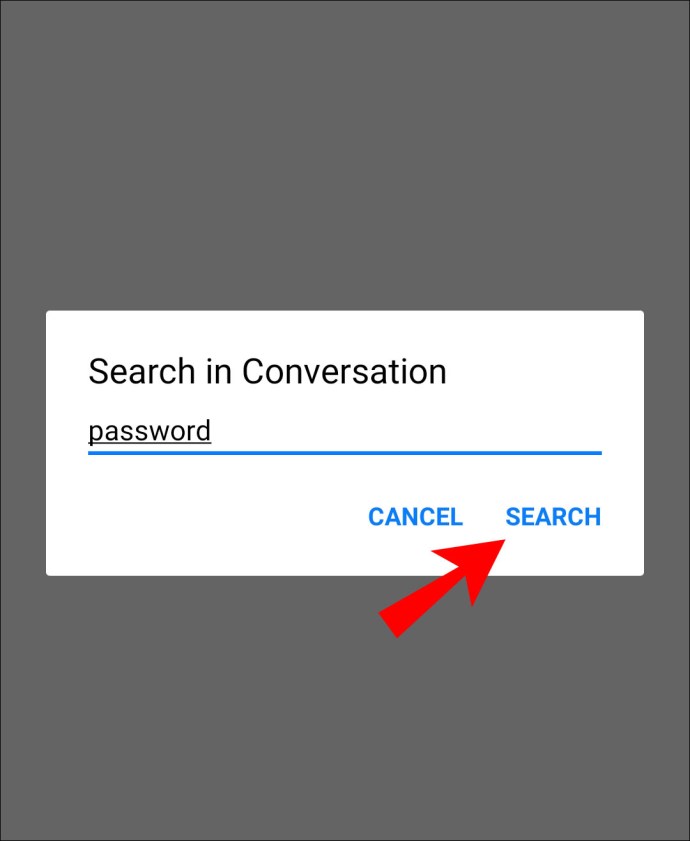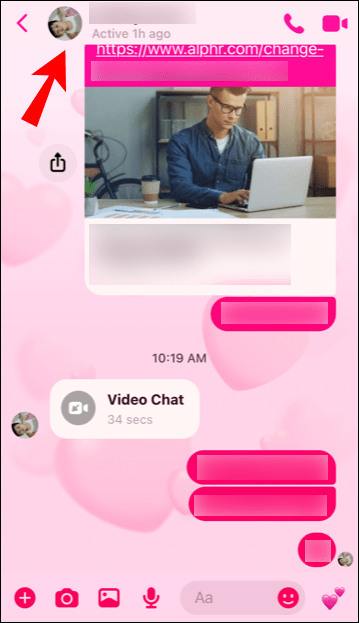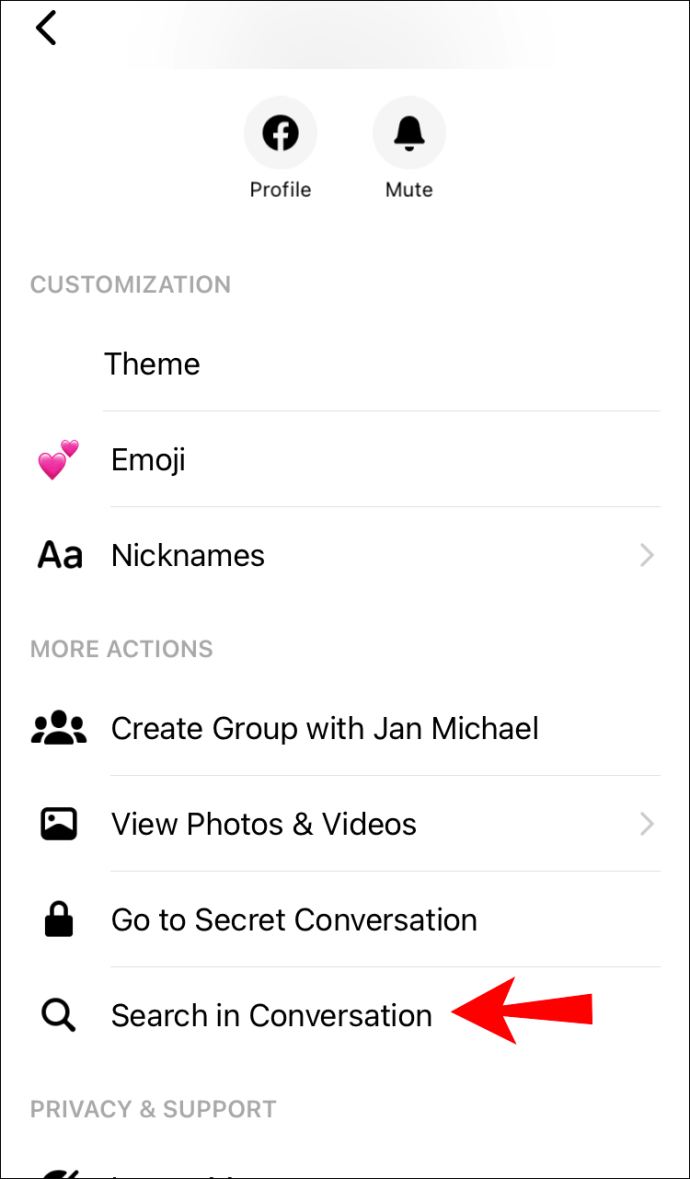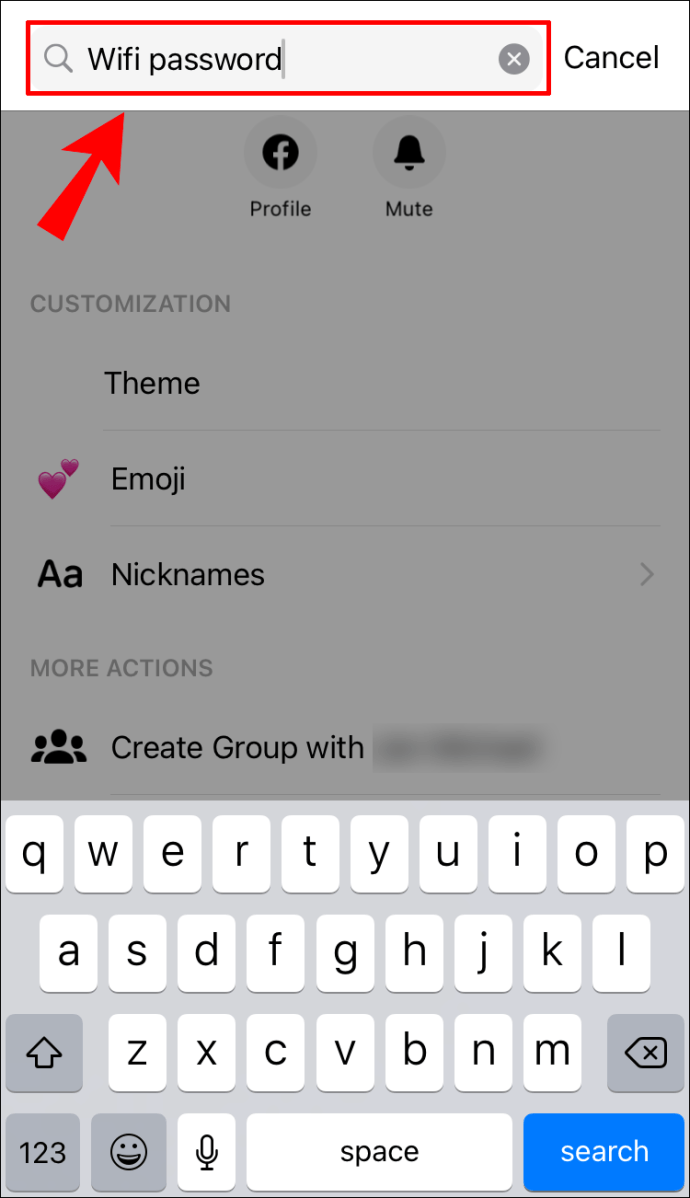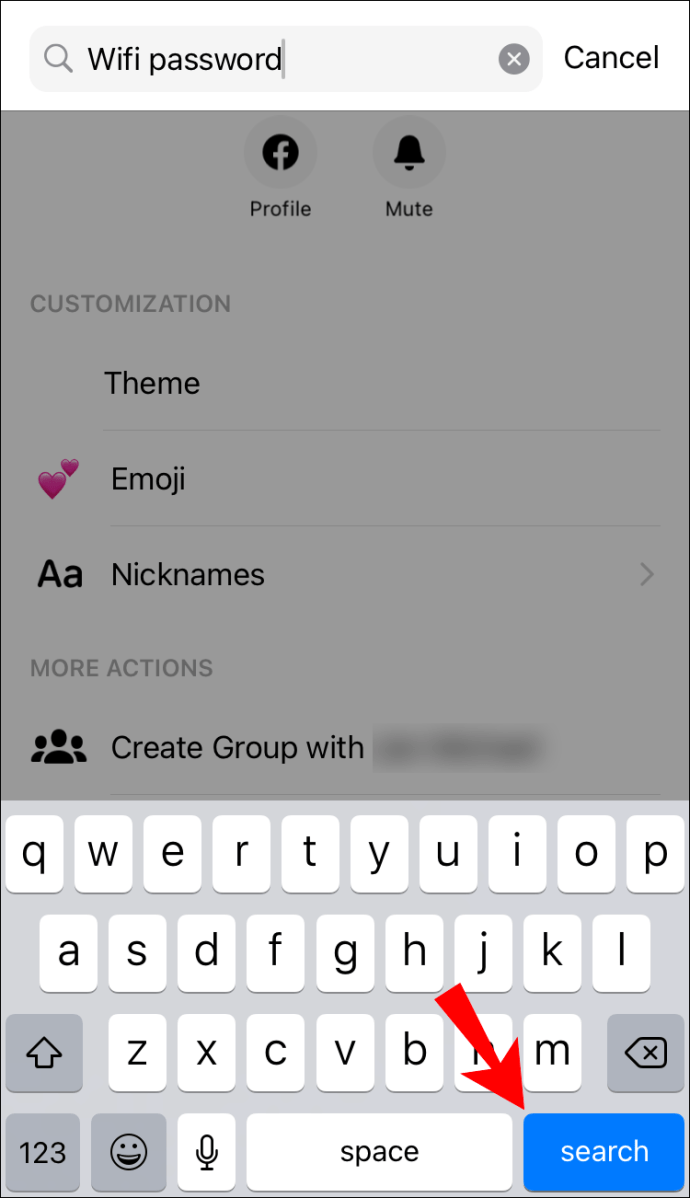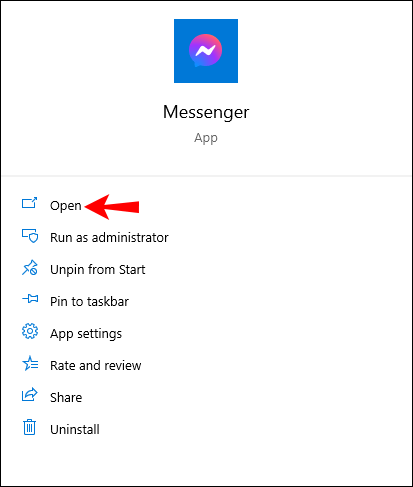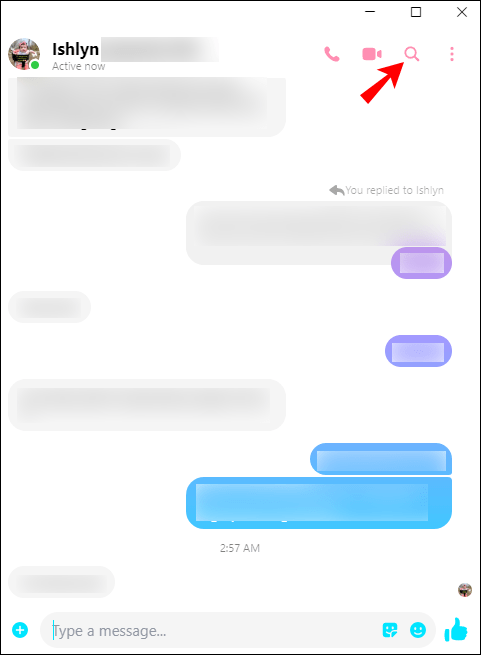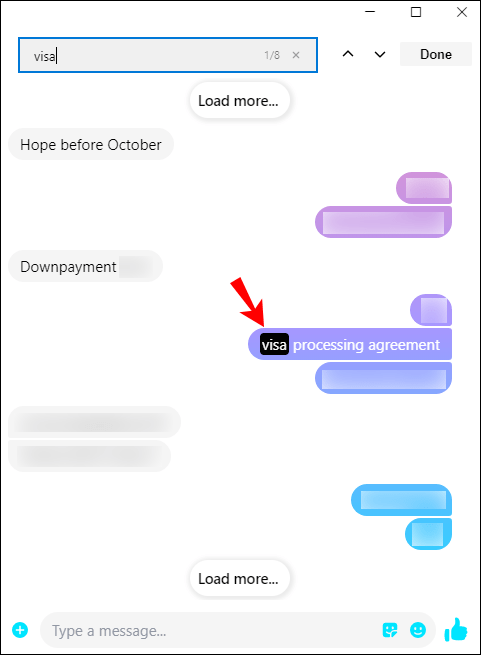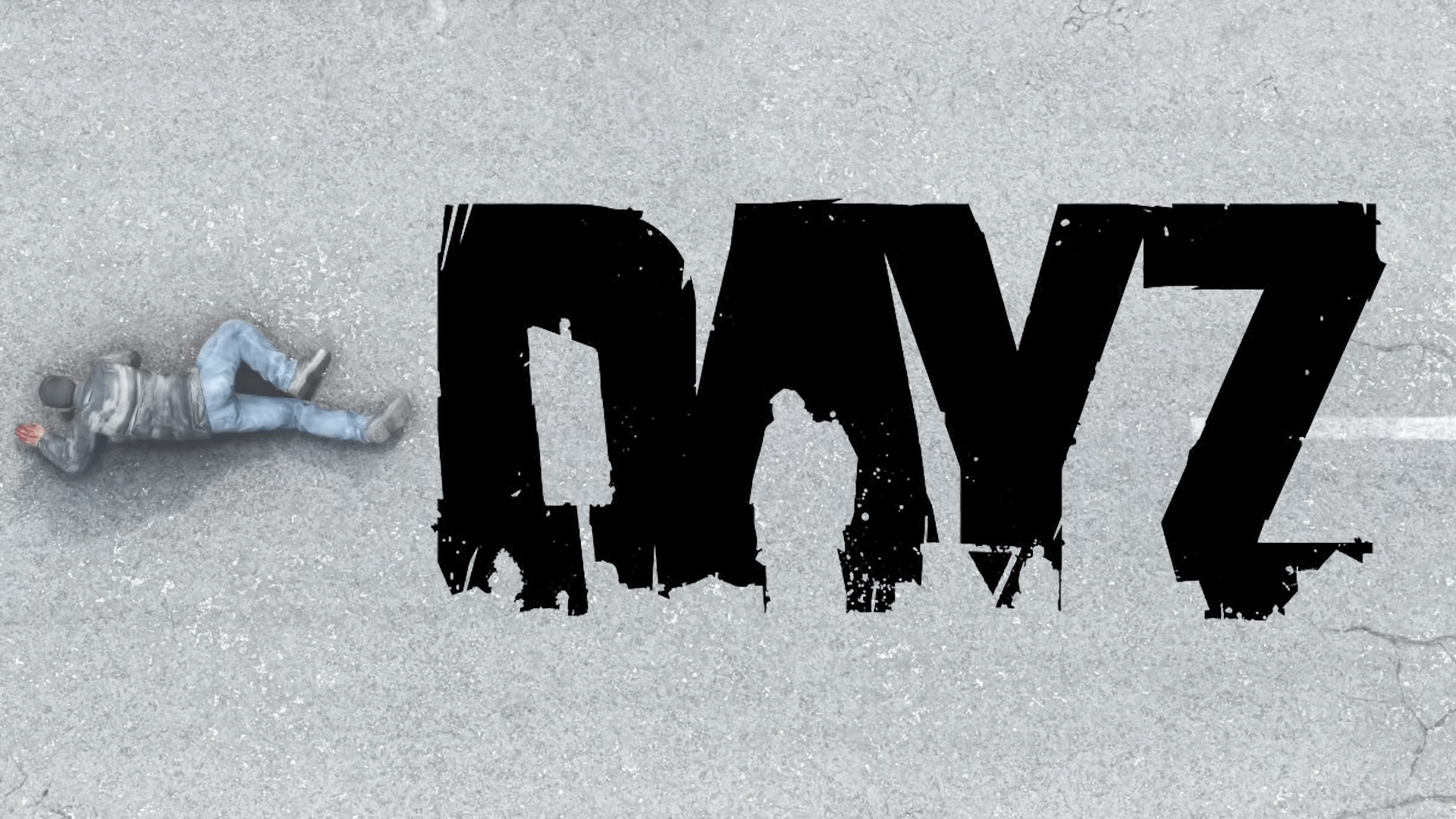วิธีค้นหาข้อความใน Facebook Messenger
หากคุณกำลังรีบค้นหาข้อความ ลิงก์ หรือไฟล์บน Facebook Messenger แสดงว่าคุณโชคดี ไม่จำเป็นต้องเลื่อนดูการสนทนาหลายเดือนเพื่อค้นหาข้อความที่ต้องการ Facebook Messenger ให้คุณค้นหาสิ่งที่คุณต้องการได้ทันที

ในคู่มือนี้ เราจะแสดงวิธีค้นหาข้อความและการสนทนาบน Facebook Messenger ในทุกอุปกรณ์ เราจะตอบคำถามที่พบบ่อยเกี่ยวกับข้อความของคุณบน Facebook Messenger
วิธีการค้นหา Messenger ในเบราว์เซอร์?
คุณสามารถค้นหา Messenger ได้สองวิธีในขณะที่คุณอยู่ในเบราว์เซอร์ วิธีแรกรวมถึงการค้นหาการสนทนาทั้งหมดของคุณบน Messenger พร้อมกัน ส่วนที่สองช่วยให้คุณค้นหาข้อความภายในแชทที่ต้องการได้ เราจะแสดงวิธีการทำทั้งสองอย่าง
หากต้องการค้นหาการสนทนาทั้งหมดของคุณบน Messenger พร้อมกัน ให้ทำตามขั้นตอนด้านล่าง:
- เปิด Facebook บนเบราว์เซอร์ของคุณ
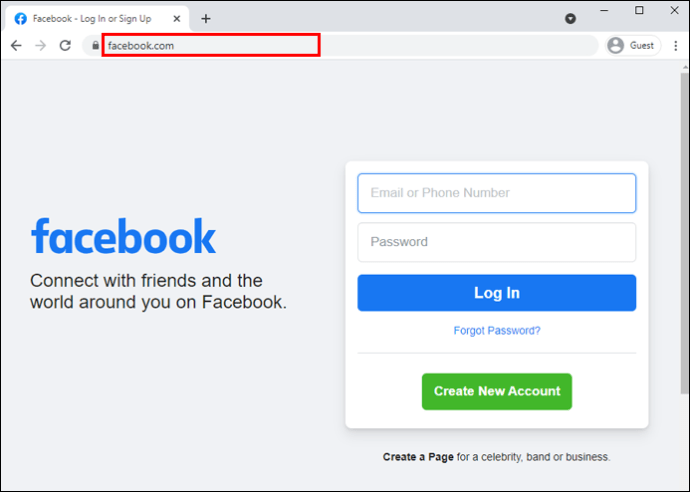
- ไปที่ไอคอน Messenger ที่มุมบนขวาของโฮมเพจของคุณ
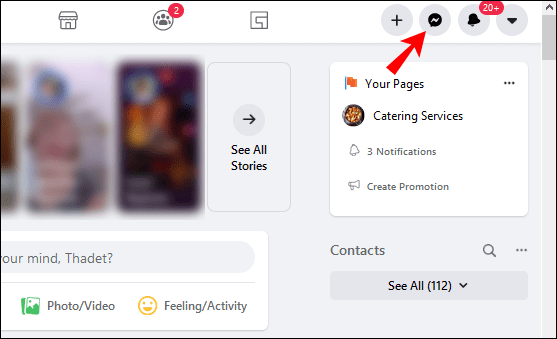
- แตะที่ไอคอนและไปที่ "ดูทั้งหมดใน Messenger"
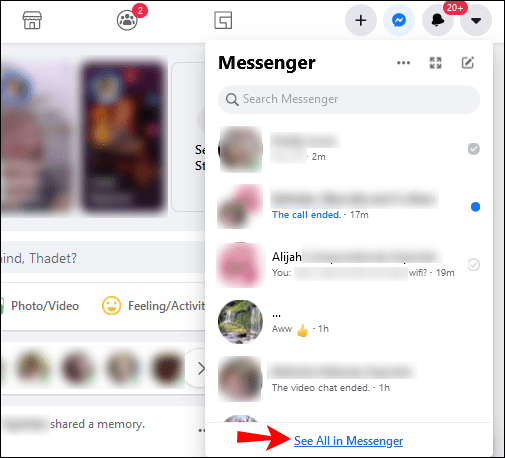
- ที่แถบด้านข้างทางซ้าย คุณจะพบกล่อง "Search Messenger"
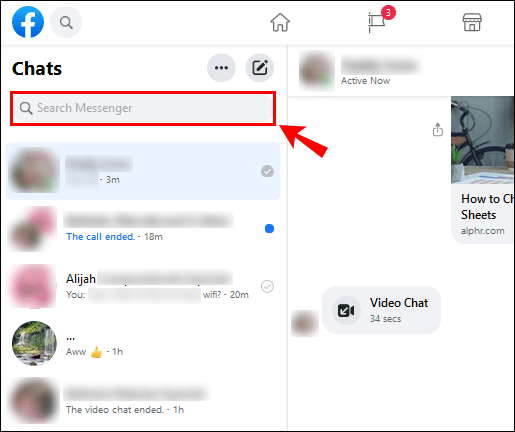
- พิมพ์คำสำคัญ.
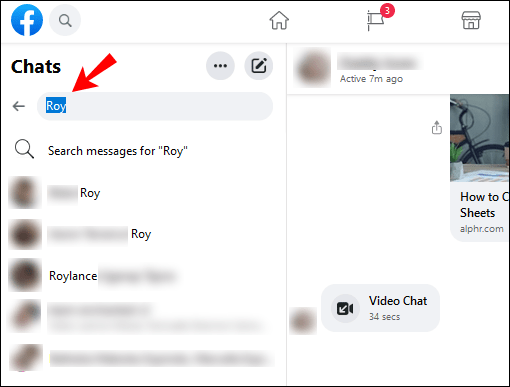
เมื่อคุณพิมพ์สิ่งที่ต้องการแล้ว Messenger จะแสดงการแชททั้งหมดที่มีคำสำคัญนั้นปรากฏขึ้น ไม่เพียงเท่านั้น แต่ผู้ติดต่อทั้งหมดของคุณ คนที่คุณติดตามบน Instagram, เพจและกลุ่มของ Facebook และรายการอื่นๆ ที่มีคำหลักจะปรากฏขึ้น
หากคุณต้องการค้นหาข้อความเฉพาะในการสนทนาบน Facebook Messenger ให้ทำดังต่อไปนี้:
- เปิดเฟสบุ๊ค.
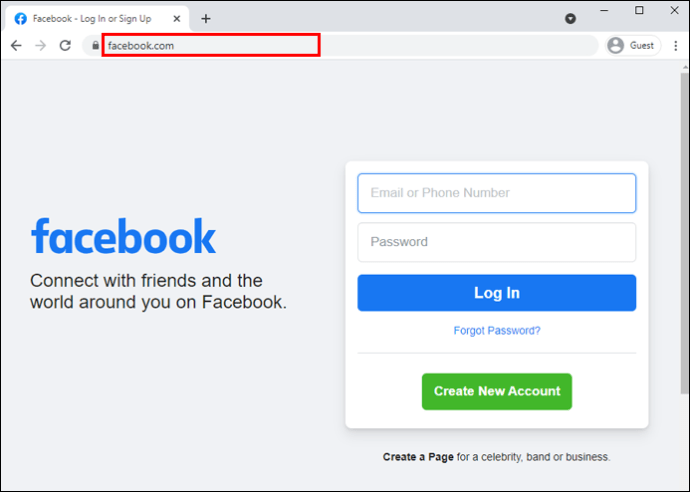
- คลิกที่ไอคอน Messenger และไปที่ "ดูทั้งหมดใน Messenger"
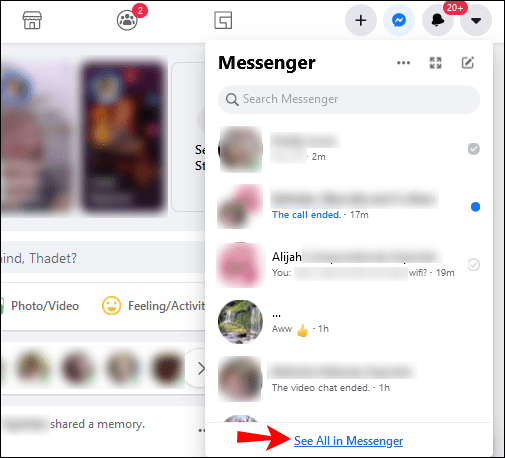
- เปิดแชทที่คุณต้องการค้นหา
- คลิกที่ไอคอน "i" ที่มุมบนขวาของหน้าจอ
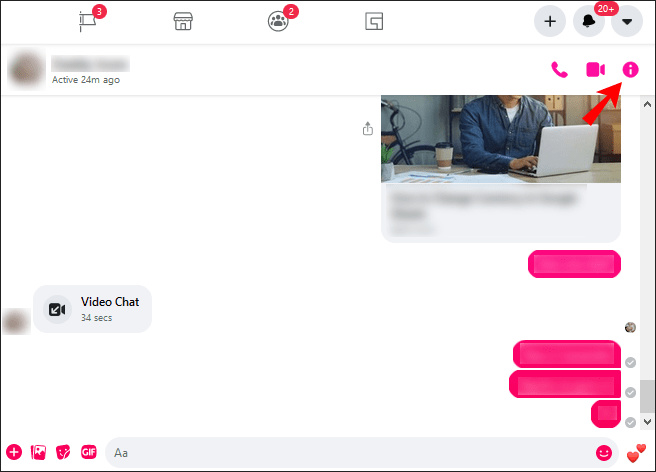
- ค้นหาตัวเลือก "ปรับแต่งแชท" และคลิกที่ลูกศร
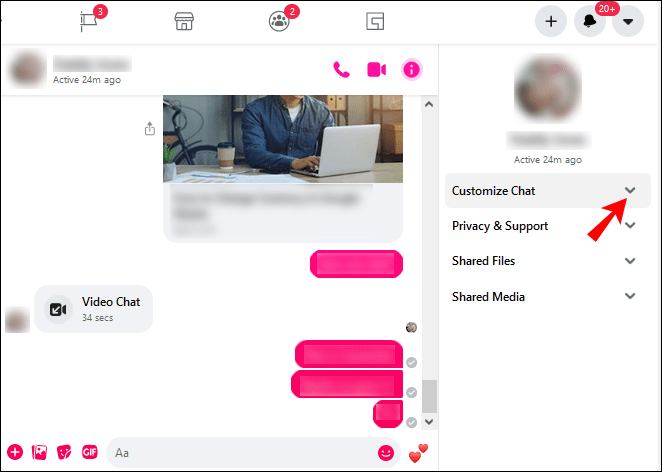
- เลือก “ค้นหาในการสนทนา”
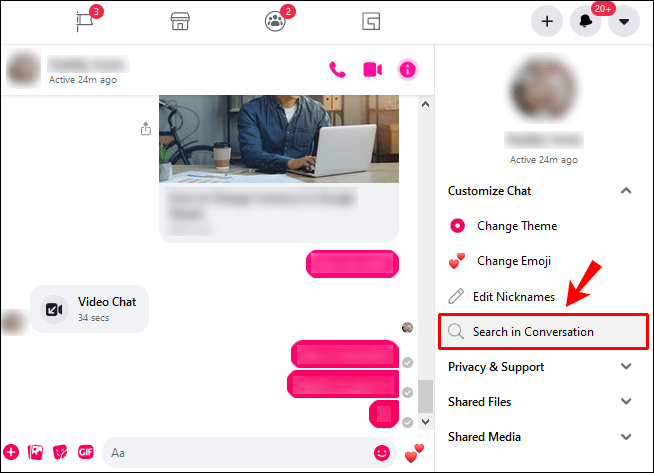
- พิมพ์คำสำคัญในแถบค้นหาของแชท
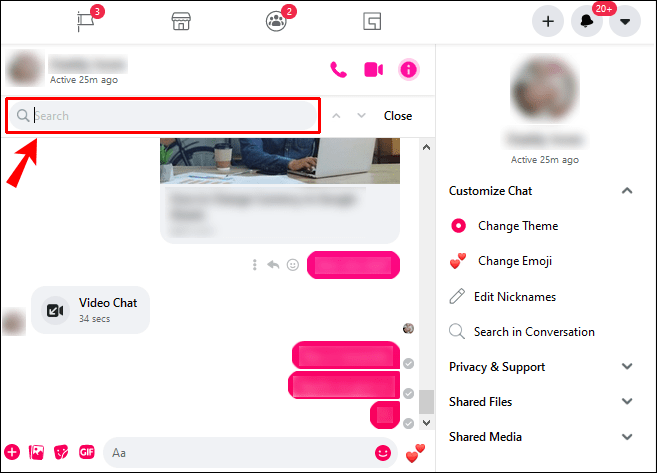
- กดปุ่ม "Enter"
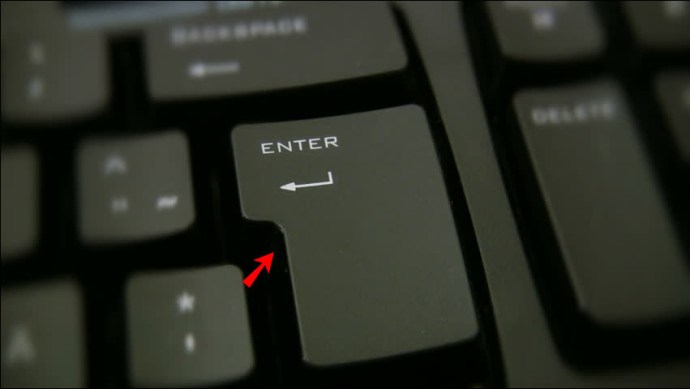
ข้อความทั้งหมดที่มีคำหลักจะปรากฏในแชท ตราบใดที่คุณทราบชื่อไฟล์ คุณสามารถค้นหาเอกสาร ลิงก์ รูปภาพ ฯลฯ
วิธีค้นหา Messenger บน Android
หากคุณสงสัยว่าจะค้นหาข้อความบน Facebook Messenger บนอุปกรณ์ Android ได้อย่างไร ให้ทำตามขั้นตอนด้านล่าง:
- เปิดแอพ Messenger บนโทรศัพท์ของคุณ
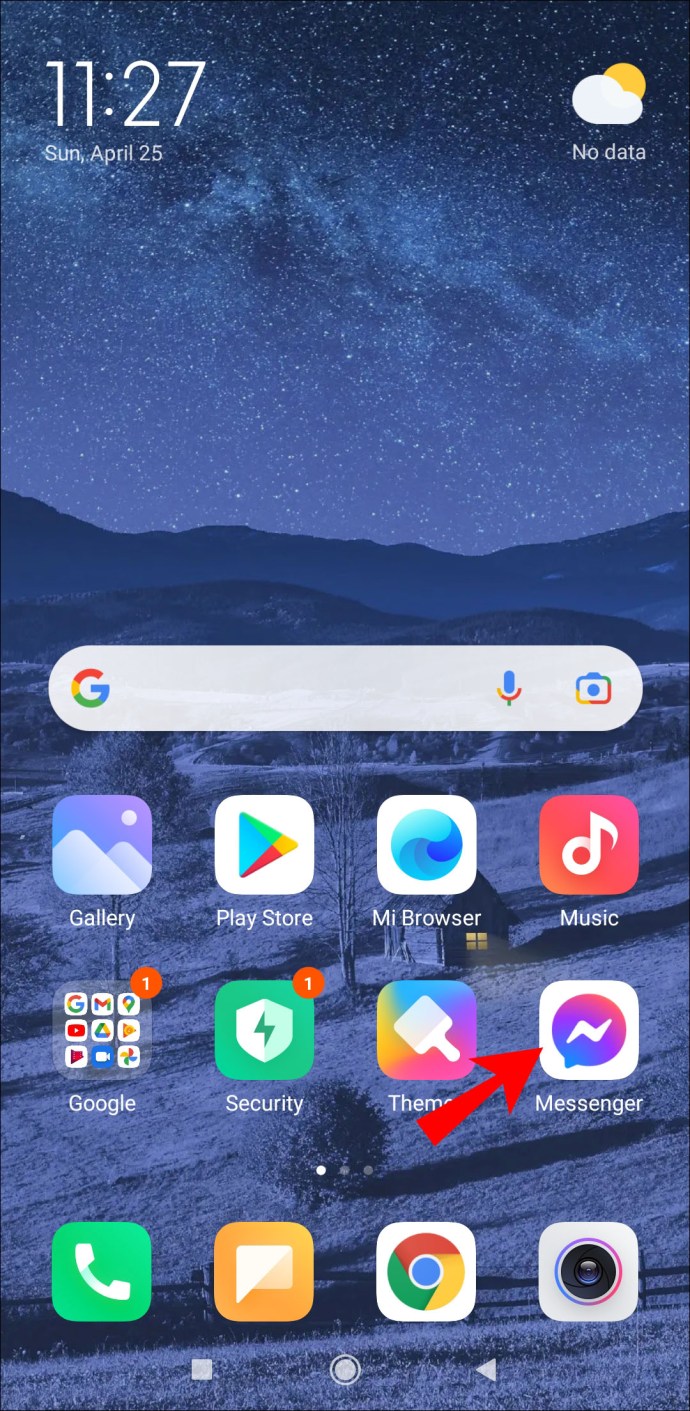
- เปิดแชทที่คุณต้องการค้นหา
- แตะไอคอน "i" ที่มุมบนขวาของหน้าจอ
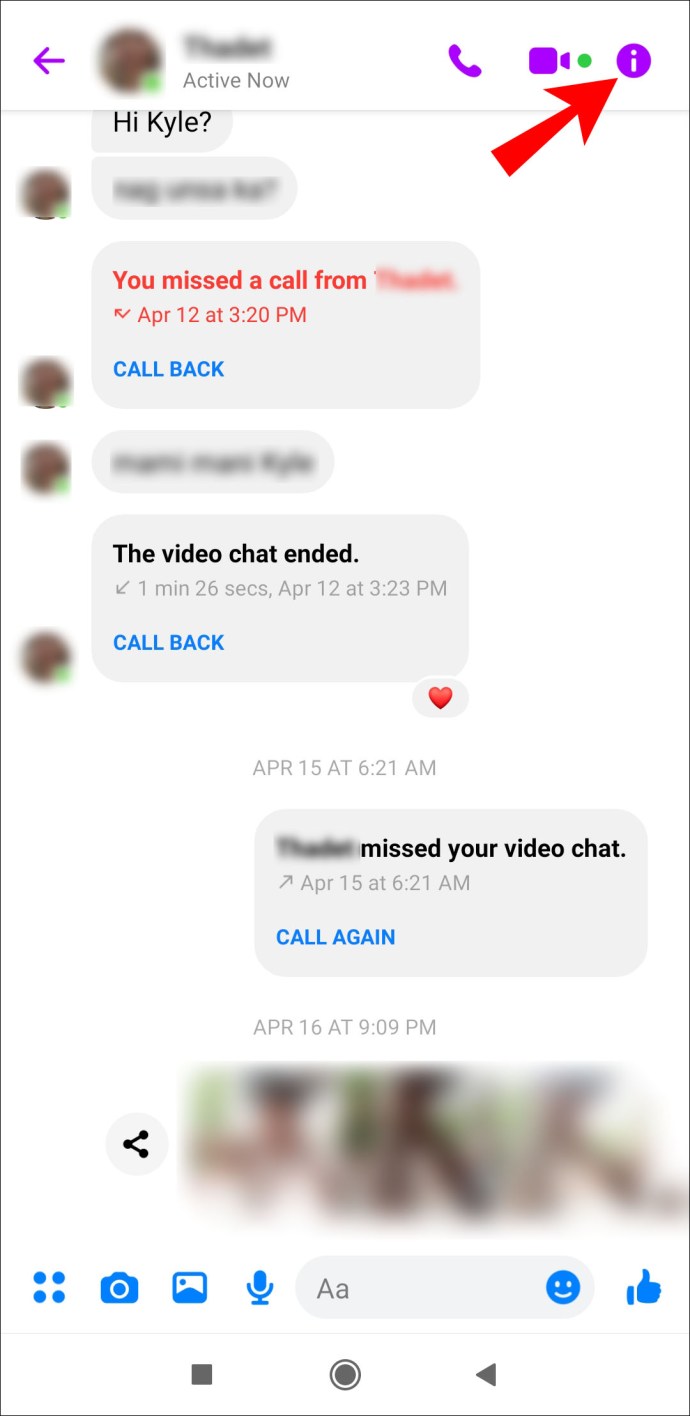
- ไปที่ "ค้นหาในการสนทนา"
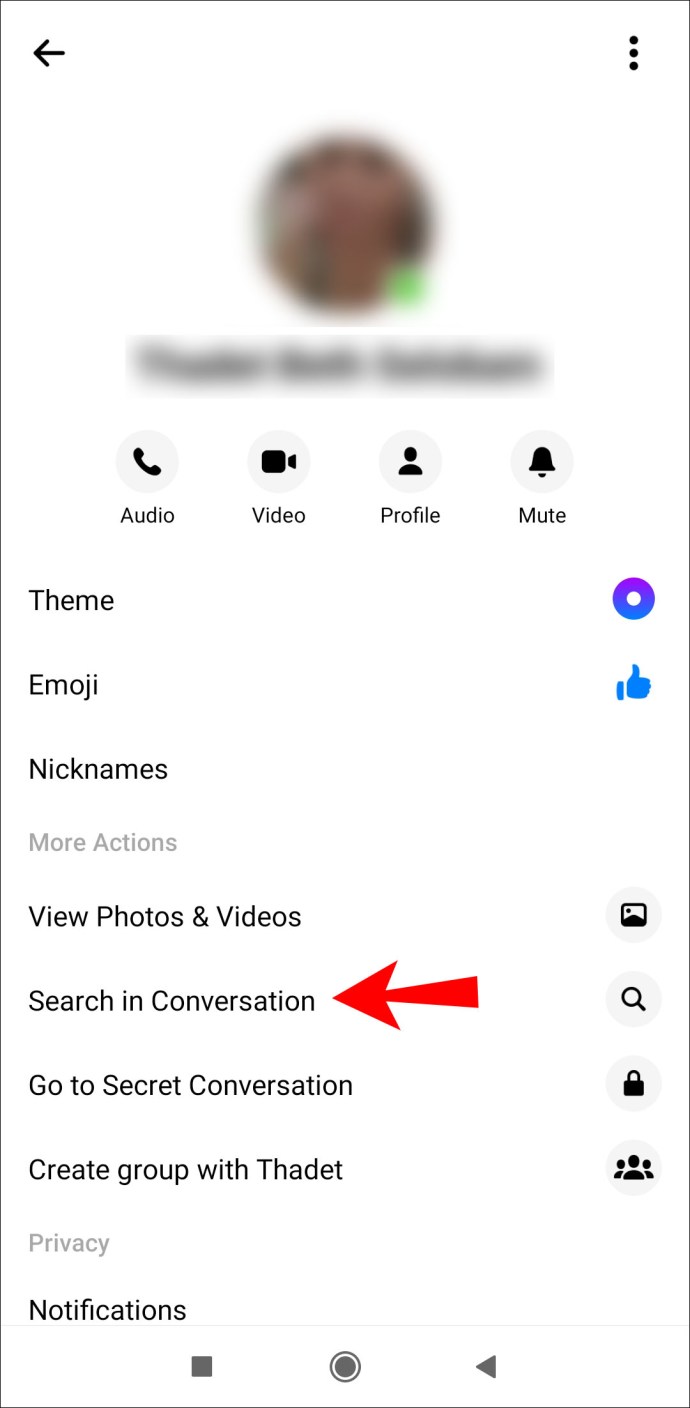
- แท็บจะปรากฏขึ้น - พิมพ์คำหลักในกล่อง
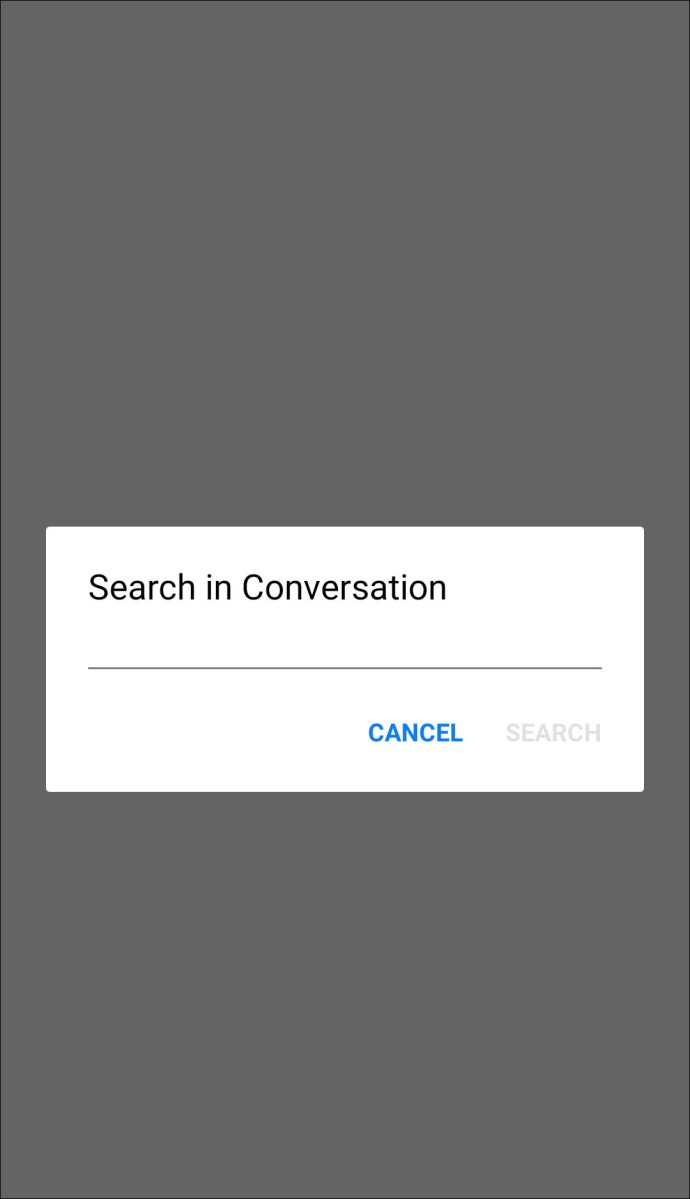
- แตะ "ค้นหา"
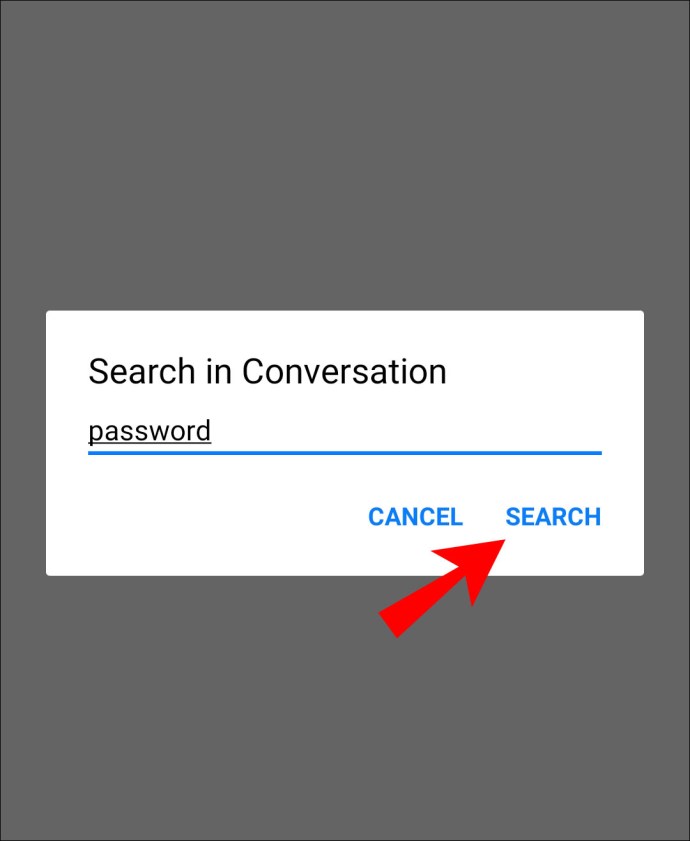
ข้อความทั้งหมดที่มีคำหลักจะแสดงรายการ คุณจะสามารถดูจำนวนการแข่งขันที่ด้านบนของรายการ เมื่อแตะที่ข้อความใดข้อความหนึ่ง คุณจะเข้าสู่การสนทนานั้นทันที คีย์เวิร์ดจะถูกเน้นในแชท
วิธีค้นหา Messenger บน iOS
หากคุณต้องการค้นหาข้อความเฉพาะบน Facebook Messenger บนอุปกรณ์ iPhone ของคุณ เราจะแสดงวิธีการดำเนินการดังกล่าว:
- เปิด Messenger
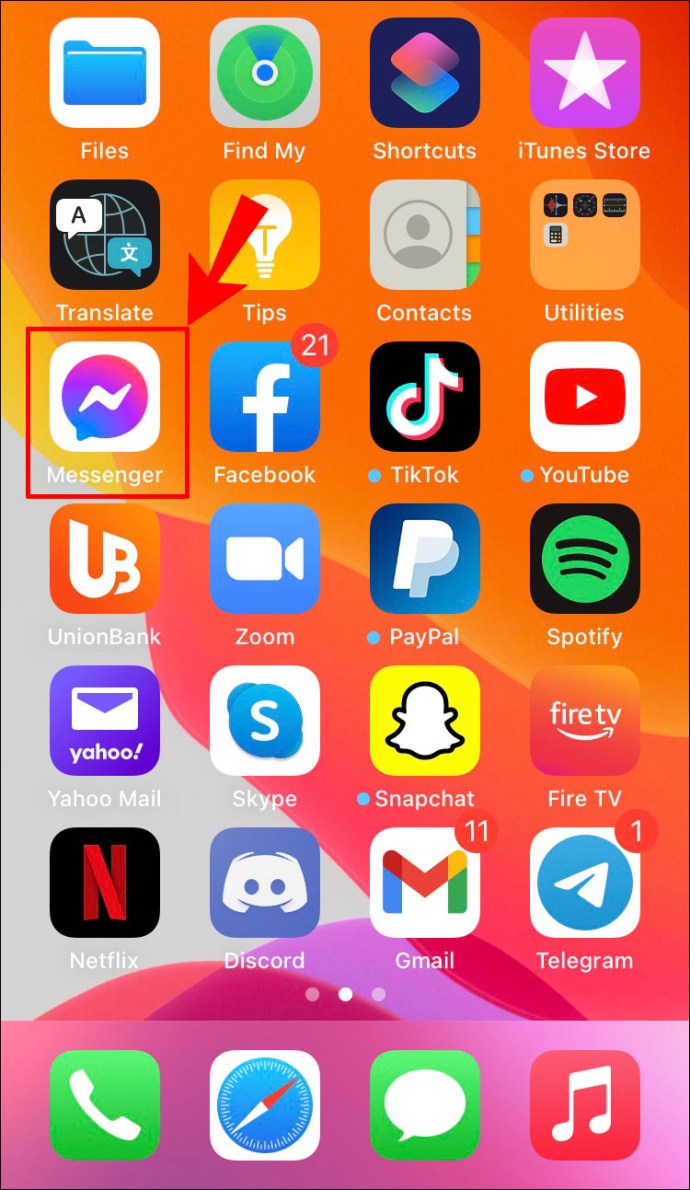
- ค้นหาแชทที่คุณต้องการค้นหาและเปิด
- แตะชื่อผู้ติดต่อที่ด้านบนของแชท
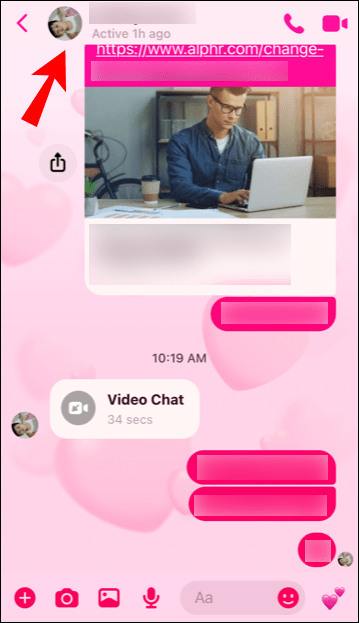
- ลงไปหา "ค้นหาในการสนทนา"
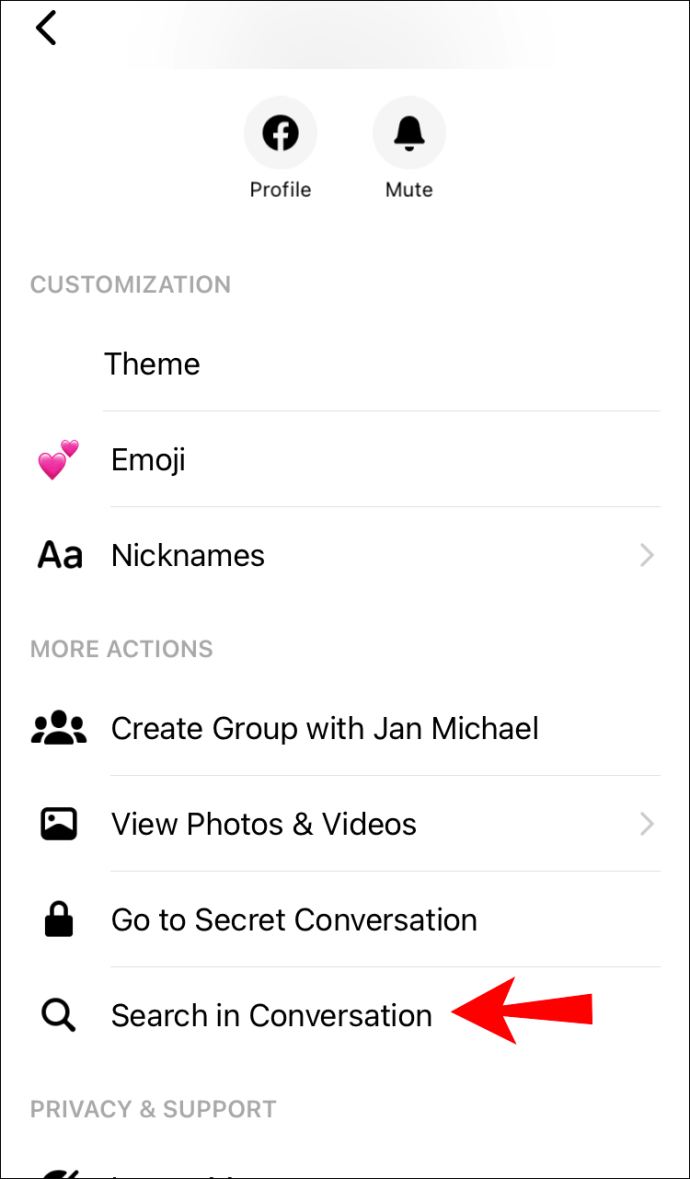
- พิมพ์คำสำคัญในช่องค้นหา
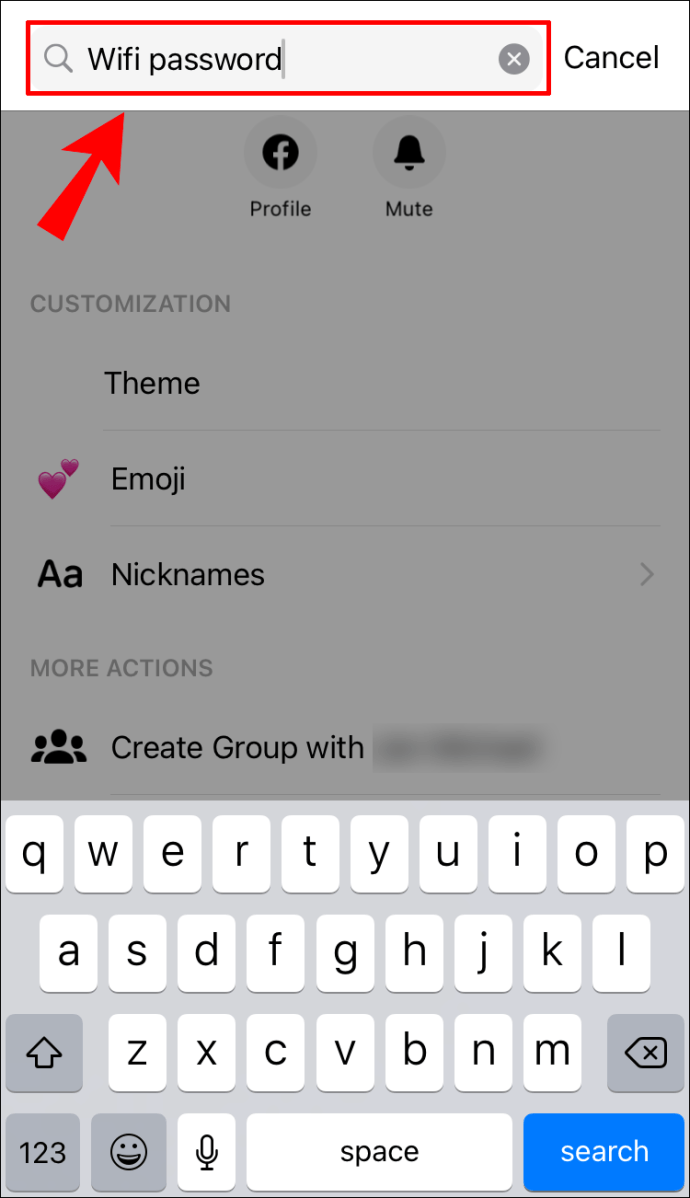
- แตะ "ค้นหา" บนแป้นพิมพ์ของคุณ
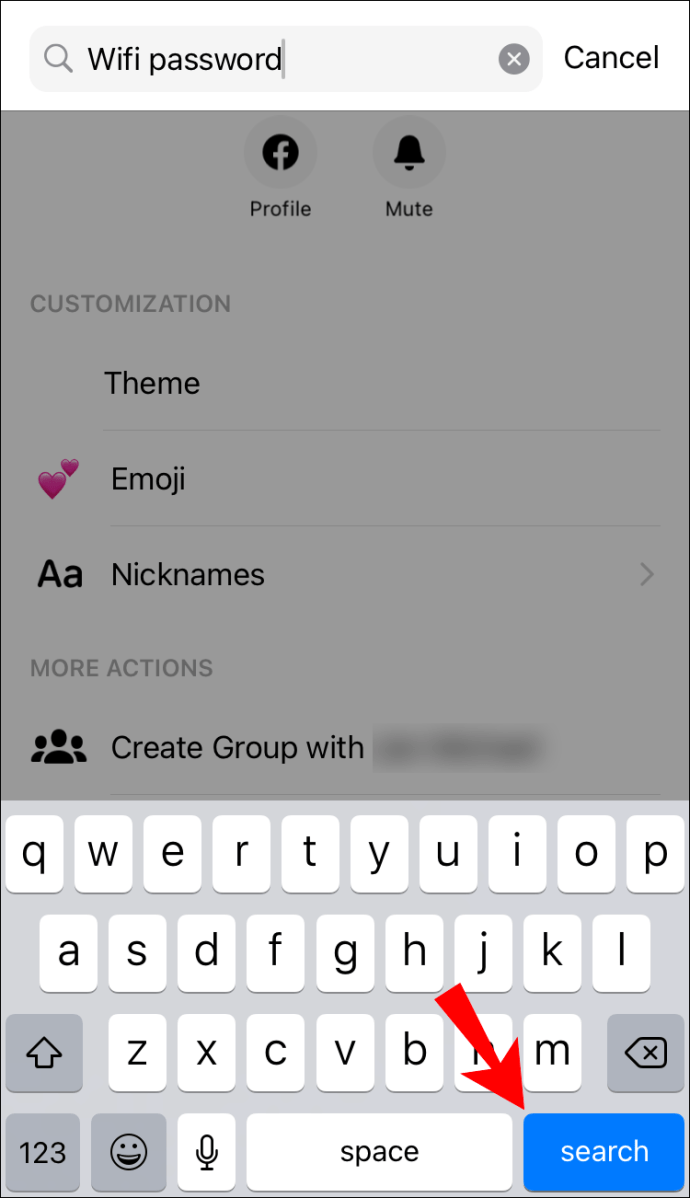
ข้อความทั้งหมดที่มีคำหลักจะปรากฏแยกต่างหากในรูปแบบของรายการ คีย์เวิร์ดจะเป็นตัวหนา คุณสามารถเปิดข้อความใดข้อความหนึ่ง และคุณจะถูกนำไปที่การสนทนานั้นทันที
บันทึก: หากคุณต้องการค้นหาผู้ติดต่อบน Messenger เพียงเปิดแอพและพิมพ์ชื่อของบุคคลที่คุณกำลังมองหาในแถบค้นหา
หากคุณต้องการค้นหา Facebook Messenger บน iPad วิธีการจะเหมือนกับวิธีค้นหาบนโทรศัพท์ของคุณ
วิธีค้นหา Messenger ในแอพ Windows
ผู้ใช้ Facebook Messenger หลายคนชอบแอพ Windows เนื่องจากสะดวก หากต้องการค้นหา Facebook Messenger ในแอพเดสก์ท็อป ให้ทำดังต่อไปนี้:
- เปิดแอปเดสก์ท็อป
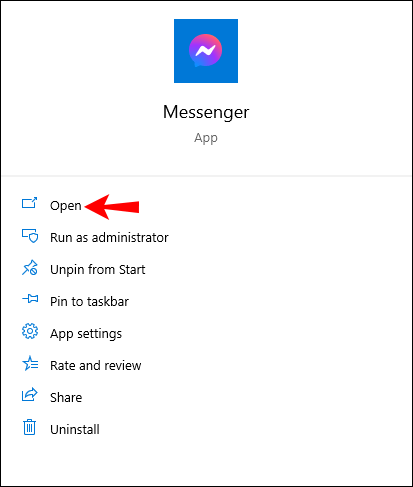
- เปิดแชทโดยเฉพาะ
- คลิกที่ไอคอนรูปแว่นขยายที่มุมบนขวา
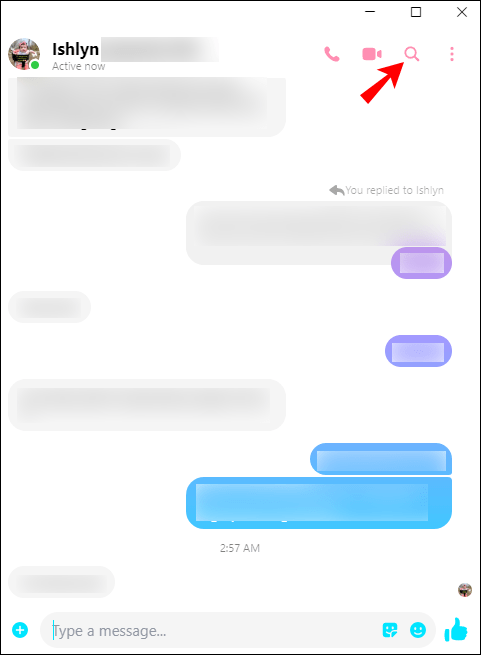
- พิมพ์ข้อความที่คุณต้องการค้นหาในช่องค้นหา

- ข้อความล่าสุดที่มีคำหลักจะปรากฏเป็นตัวหนา
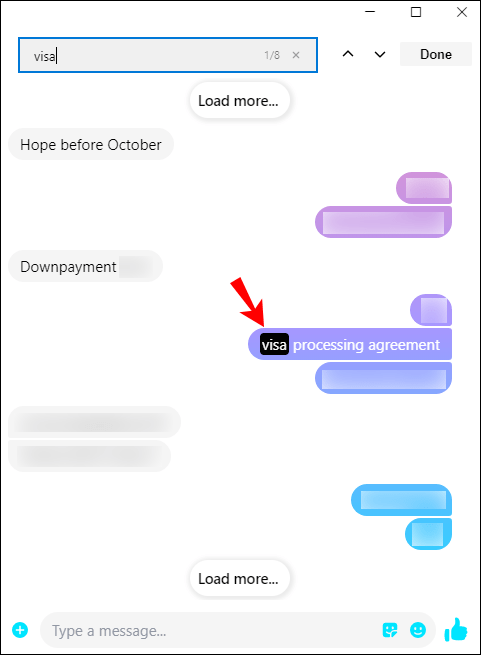
หากต้องการค้นหาข้อความทั้งหมดที่มีคีย์เวิร์ด ให้นำทางผ่านการแชทโดยคลิกที่ลูกศรขึ้น/ลงจนกว่าคุณจะพบสิ่งที่คุณกำลังค้นหา
บันทึก: หากต้องการค้นหาข้อความในการสนทนา คุณยังสามารถกดปุ่ม “Ctrl + F”
จะค้นหา Messenger บน Linux ได้อย่างไร
หากคุณใช้ระบบปฏิบัติการ Linux คุณยังมีตัวเลือกในการดาวน์โหลดแอปเดสก์ท็อป ไม่เพียงแต่คุณสามารถเข้าถึง Messenger ได้เร็วกว่าเท่านั้น แต่ยังใช้งานได้ง่ายอีกด้วย หากต้องการค้นหา Messenger บน Linux ให้ทำตามขั้นตอนด้านล่าง:
- เปิดแอพ Messenger บนเดสก์ท็อป
- ค้นหาแชทที่คุณต้องการค้นหาและเปิด
- คลิกที่ไอคอน “i” ที่มุมบนขวาของแชทของคุณ
- เลือก “ค้นหาในการสนทนา”
- ป้อนคำสำคัญในช่องค้นหา
- กด "Enter" บนแป้นพิมพ์ของคุณ
ผลลัพธ์ทั้งหมดจะรวมคำหลักที่เน้นไว้ คุณสามารถกลับไปกลับมาระหว่างการสนทนาเพื่อค้นหาข้อความที่คุณต้องการได้
วิธีค้นหา Messenger ใน MacOS
เมื่อคุณติดตั้ง Messenger บน Mac ของคุณ ขั้นตอนการค้นหาข้อความจะค่อนข้างตรงไปตรงมา นี่คือสิ่งที่คุณต้องทำ:
- เปิดแอพ Messenger
- คลิกที่แชทที่คุณต้องการค้นหา
- ไปที่ไอคอน “i” ที่ด้านขวาบนของแชท
- ไปที่ "ค้นหาในการสนทนา"
- พิมพ์สิ่งที่คุณกำลังมองหาในแถบค้นหา
ตอนนี้ คุณจะสามารถดูข้อความทั้งหมดที่มีคำหลักได้ หากไม่มีข้อความที่มีคำหลักของคุณ หน้าจะว่างเปล่า
คำถามที่พบบ่อย
คุณสามารถดาวน์โหลดประวัติข้อความของคุณจาก Facebook Messenger ได้หรือไม่?
คุณสามารถดาวน์โหลดข้อมูลทั้งหมดของคุณได้จาก Facebook Messenger ไม่ว่าจะเป็นความคิดเห็น โพสต์ ชอบ กิจกรรม กลุ่ม เพจ รูปภาพ วิดีโอ ฯลฯ ในการดาวน์โหลดประวัติข้อความของคุณ ให้ทำตามขั้นตอนด้านล่าง:
1. เปิด Facebook บนเบราว์เซอร์ของคุณ
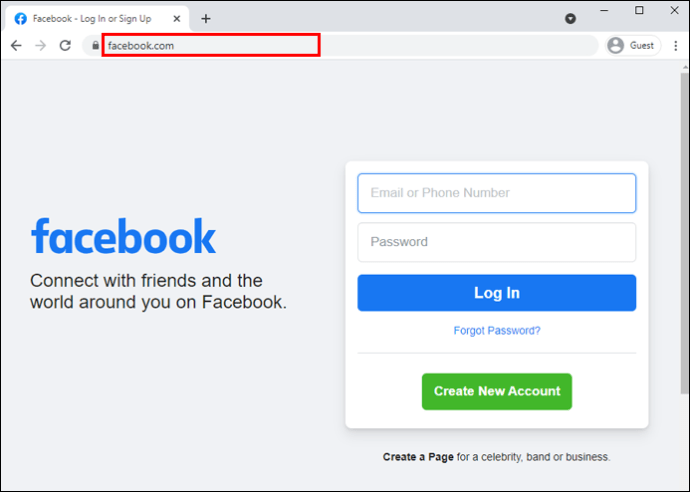
2. คลิกที่ไอคอนลูกศรที่มุมบนขวาของหน้าจอ

3. ไปที่ “การตั้งค่าและความเป็นส่วนตัว”

4. คลิกที่ "การตั้งค่า"

5. ค้นหา “ข้อมูล Facebook ของคุณ” ในรายการการตั้งค่า

6. เลือก “ดาวน์โหลดข้อมูลของคุณ”

7. คลิก “ยกเลิกการเลือกทั้งหมด” เพื่อยกเลิกการเลือกช่องทั้งหมด

8. ทำเครื่องหมายที่ช่อง "ข้อความ"

9. เลือกช่วงวันที่ รูปแบบ และคุณภาพของสื่อ

10. เลือก “สร้างไฟล์”

คุณสามารถดาวน์โหลดข้อความทั้งหมดของคุณได้ตั้งแต่ตอนที่สร้างบัญชี Facebook ของคุณ หรือคุณสามารถเลือกช่วงเวลาที่คุณต้องการบันทึกได้ เมื่อพูดถึงรูปแบบ ตัวเลือกของคุณคือ HTML และ JSON คุณภาพมีตั้งแต่สูง ปานกลาง ถึงต่ำ
จะใช้เวลาสักครู่สำหรับ Facebook Messenger ในการสร้างสำเนาประวัติข้อความทั้งหมดของคุณ เมื่อเสร็จแล้ว คุณจะได้รับการแจ้งเตือนและลิงก์ที่คุณสามารถใช้เพื่อดาวน์โหลดประวัติข้อความของคุณ
ฉันสามารถค้นหาข้อความที่ซ่อนอยู่ใน Facebook Messenger ได้หรือไม่
ข้อความที่ซ่อนอยู่ใน Facebook Messenger สามารถพบได้ในคำขอข้อความและการแชทที่ซ่อนอยู่ หากคุณต้องการเข้าถึง ให้ทำดังต่อไปนี้:
1. เปิดเฟสบุ๊ค
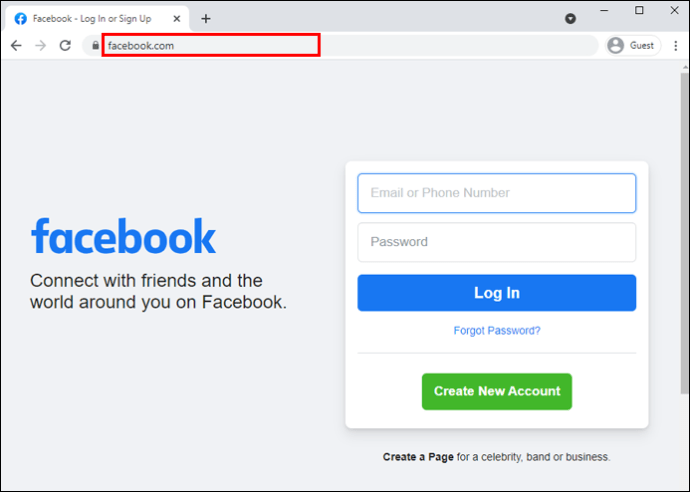
2. คลิกที่ไอคอน Messenger ที่มุมบนขวา
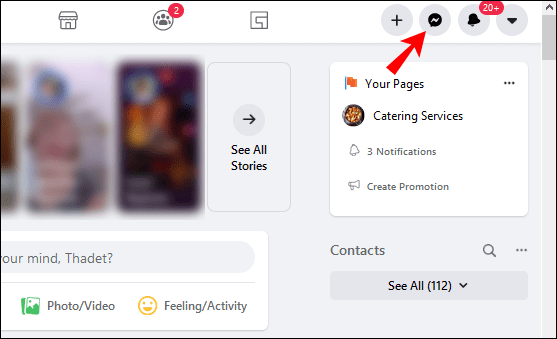
3. ไปที่ “ดูทั้งหมดใน Messenger”
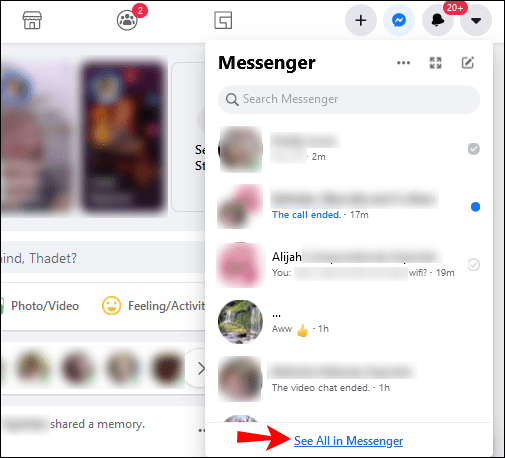
4. คลิกที่จุดสามจุดที่เมนูด้านซ้าย

5. ไปที่ "คำขอข้อความ" หรือ "การแชทที่ซ่อนอยู่"

หากต้องการค้นหาผู้ติดต่อในคำขอข้อความ ให้คลิกที่แถบค้นหาในรายการการสนทนาทางด้านซ้ายของหน้าจอ
ในการค้นหาข้อความที่ซ่อนอยู่ใน Facebook Messenger บนโทรศัพท์ของคุณ ให้ทำดังต่อไปนี้:
1. เปิดแอพ
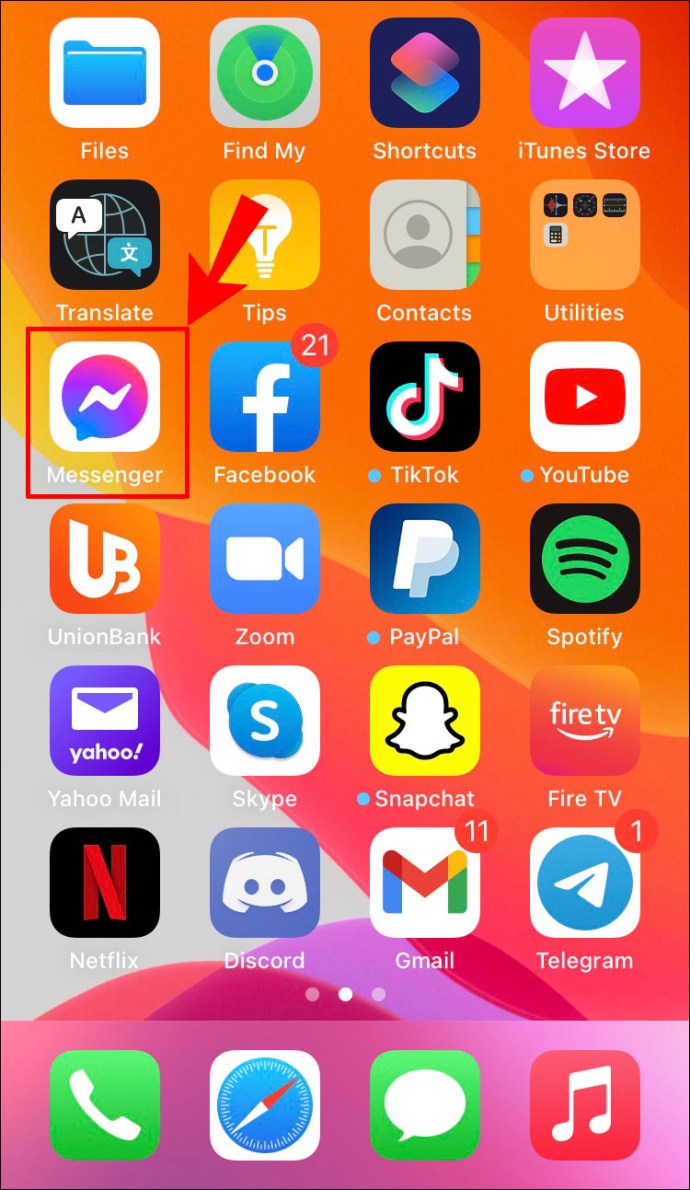
2. แตะที่รูปโปรไฟล์ของคุณที่มุมบนซ้าย

3. ไปที่ "คำขอข้อความ"

4. เลือกหมวดหมู่ "คุณอาจรู้จัก" หรือ "สแปม"

คุณสามารถค้นหาผ่าน FB Messenger ตามวันที่หรือเวลาได้หรือไม่?
คุณสามารถค้นหา Facebook Messenger ด้วยคำหลักเท่านั้น หากคุณจำสิ่งที่คุณพูดถึงในระหว่างการสนทนาหนึ่งๆ ได้ ให้ลองใช้คำหลักคำใดคำหนึ่งเพื่อค้นหาวันที่หรือเวลาที่แน่นอนของการแชท
อีกทางเลือกหนึ่งคือดาวน์โหลดประวัติข้อความของคุณ คุณสามารถเลือกช่วงวันที่สำหรับข้อความที่ต้องการดาวน์โหลด อย่างไรก็ตาม เป็นไปไม่ได้ที่จะแยกการแชทที่คุณต้องการดาวน์โหลด แต่ Facebook Messenger จะดาวน์โหลดข้อความจากการสนทนาทั้งหมดที่คุณมีในวันนั้น
ค้นหาสิ่งที่คุณต้องการบน Facebook Messenger
ตอนนี้คุณรู้วิธีค้นหาข้อความบน Facebook Messenger บนอุปกรณ์ทั้งหมดแล้ว บอกลาการเลื่อนดูประวัติการแชททั้งหมดของคุณอย่างไม่รู้จบเพื่อค้นหาข้อมูลเพียงชิ้นเดียว คุณยังทราบวิธีค้นหาผู้ติดต่อ ไฟล์ รูปภาพ เอกสาร และวิธีการดาวน์โหลดประวัติข้อความทั้งหมดจาก Facebook Messenger
คุณเคยค้นหาข้อความบน Facebook Messenger หรือไม่? คุณใช้วิธีการใด ๆ ที่ระบุไว้ในคู่มือนี้หรือไม่? แจ้งให้เราทราบในส่วนความคิดเห็นด้านล่าง